教你windows自带文件粉碎功能如何使用
- 分类:帮助 回答于: 2021年02月15日 12:16:02
在对一些顽固性文件清理时,我们单放在回收站删除是不够彻底的,还需要对文件进行粉碎处理。除了可以使用第三方粉碎工具外,其实windows系统也是自带有粉碎功能的。那么windows自带文件粉碎功能如何使用?下面小编就以win10为例,给大家讲下win10粉碎文件的方法。
1、在开始菜单或任务栏搜索框中输入CMD,在搜索结果中找到命令提示符,右键单击,选择以管理员身份运行。
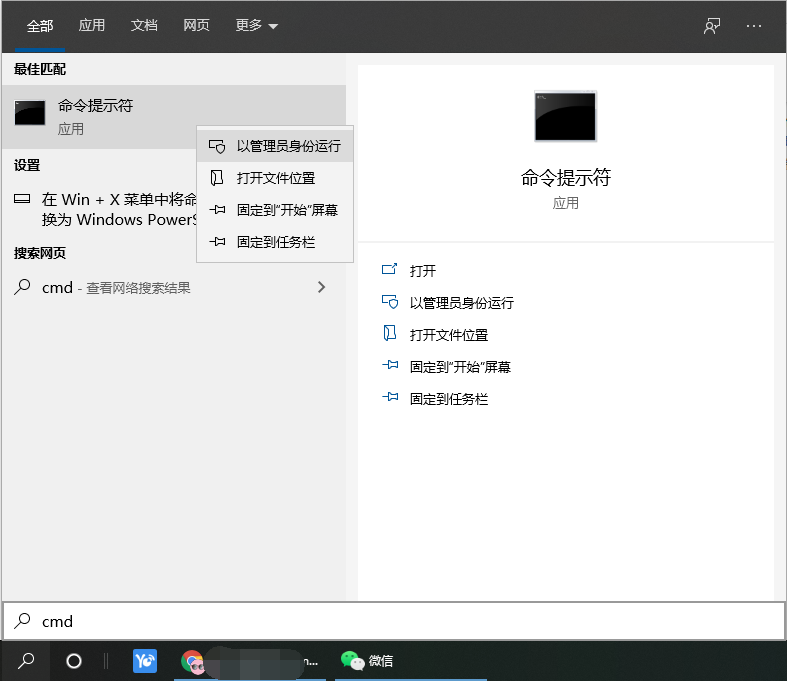
2、在命令提示符中输入cipher /w:C命令,回车运行:
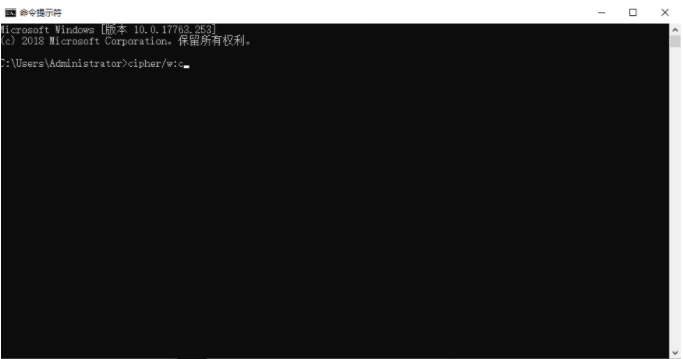
3、最后的字母“C”代表分区盘符,根据需要修改即可。之后只需要耐心等待。
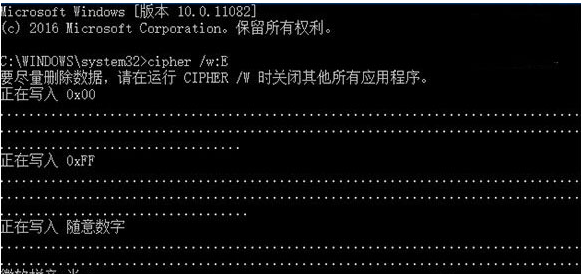
说明:为擦除数据,该工具会依次执行三个任务:首先,用0x00覆盖剩余空间,然后用数据0xFF覆盖剩余空间,最后再使用随机数据进行擦写。完成整个过程需要一些时间,取决于硬盘剩余空间大小。
以上便是win10中文件粉碎功能的使用方法,有需要的小伙伴可以参照教程进行操作。
 有用
75
有用
75


 小白系统
小白系统


 1000
1000 1000
1000 1000
1000 1000
1000 1000
1000 1000
1000 1000
1000 0
0 0
0 0
0猜您喜欢
- 电脑内存不足怎么办2021/05/14
- telnet不是内部或外部命令怎么解决..2020/11/17
- 电脑截图的快捷键是什么,小编教你苹果..2018/09/25
- 硬盘导致的蓝屏有哪些2020/01/15
- 苹果音响:打造完美音质的苹果设备配件..2024/02/20
- 电脑安全模式怎么进2020/04/01
相关推荐
- 搜狗五笔输入法官方下载2024/02/16
- 2024年最佳笔记本推荐:高效办公与娱乐..2024/10/07
- 重装系统哪家最干净的详细介绍..2022/06/01
- 你真的知道win7和win10哪个好用吗..2020/09/30
- 华为应用市场怎么关闭纯净模式..2022/09/27
- 尾行3黑屏的原因以及解决方法..2021/01/15




















 关注微信公众号
关注微信公众号





